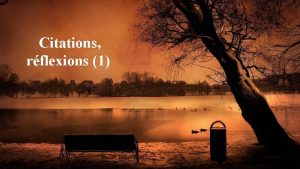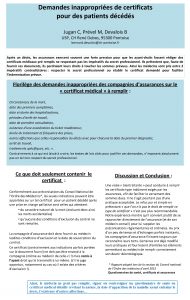Guide pour le traitement des demandes de TC
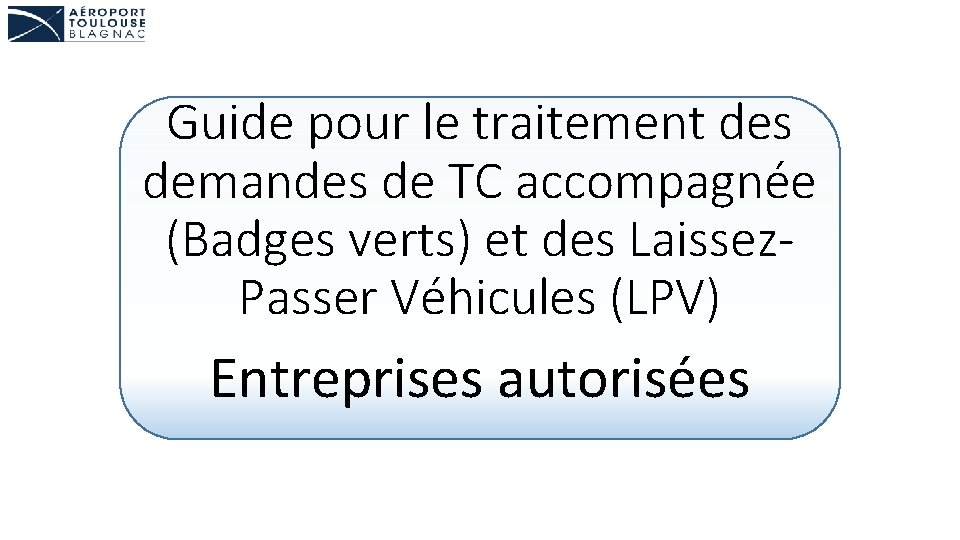
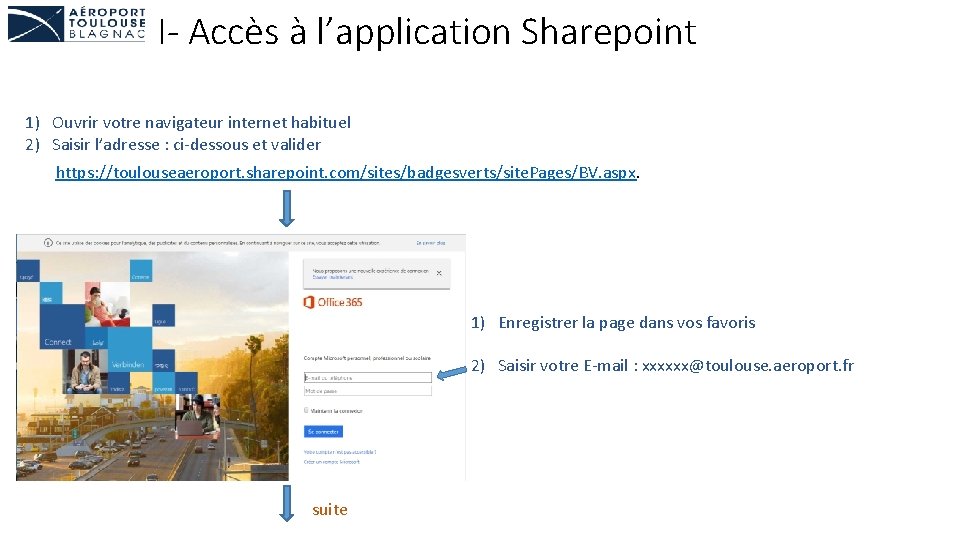
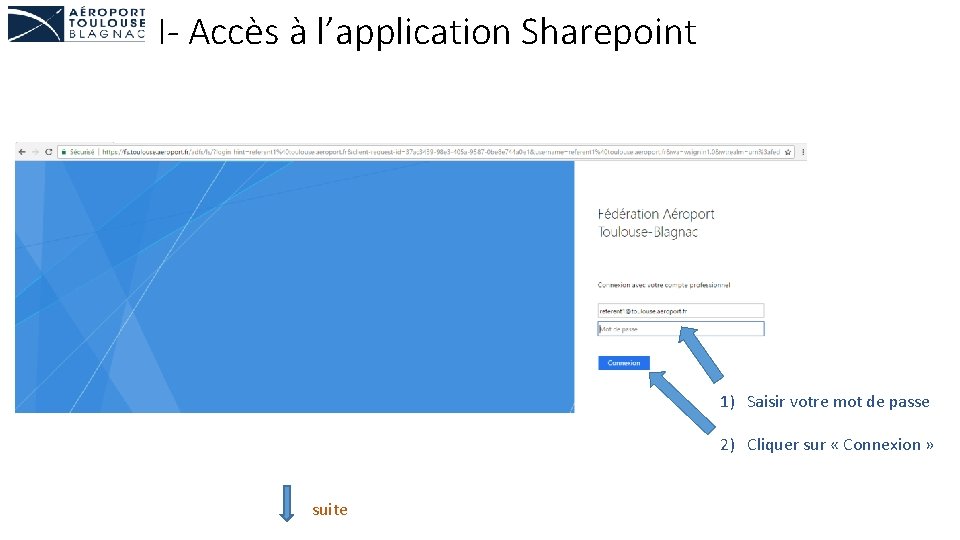
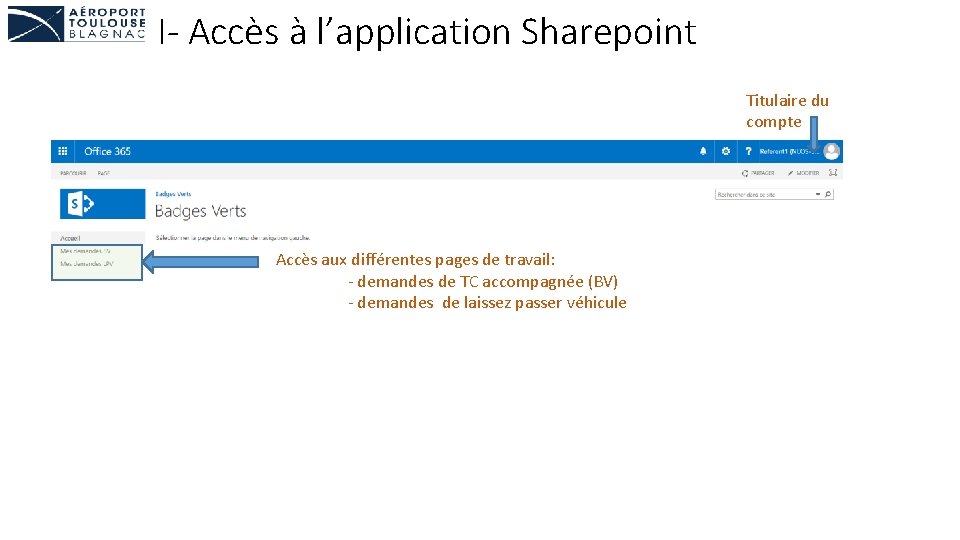
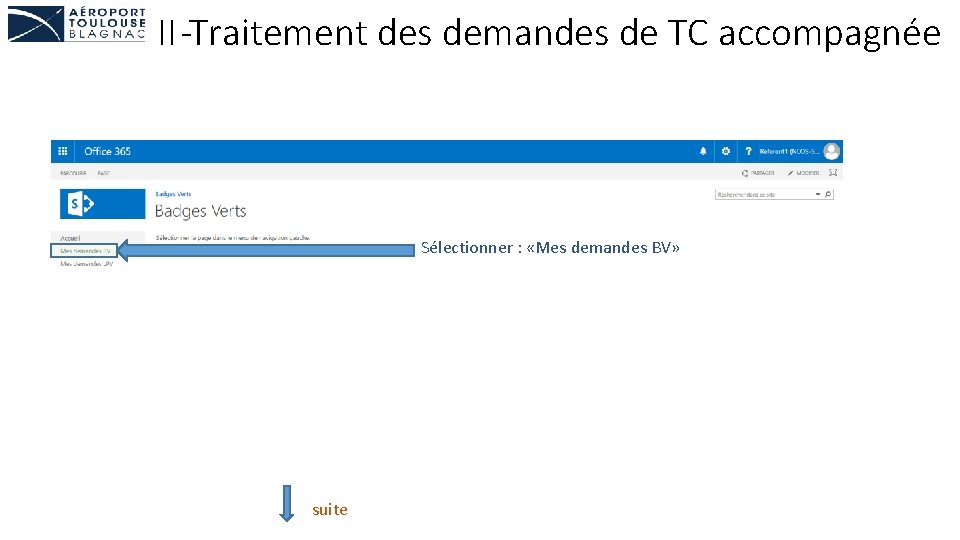
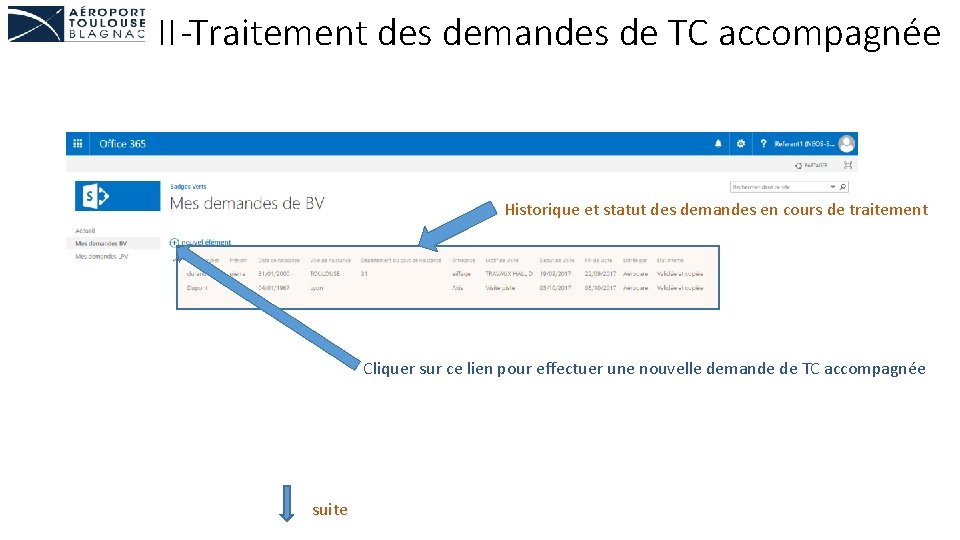
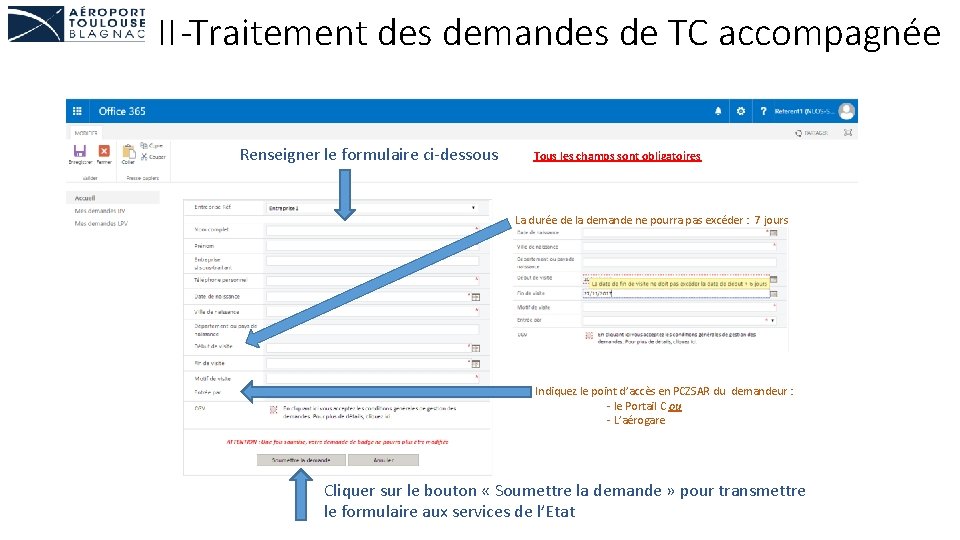
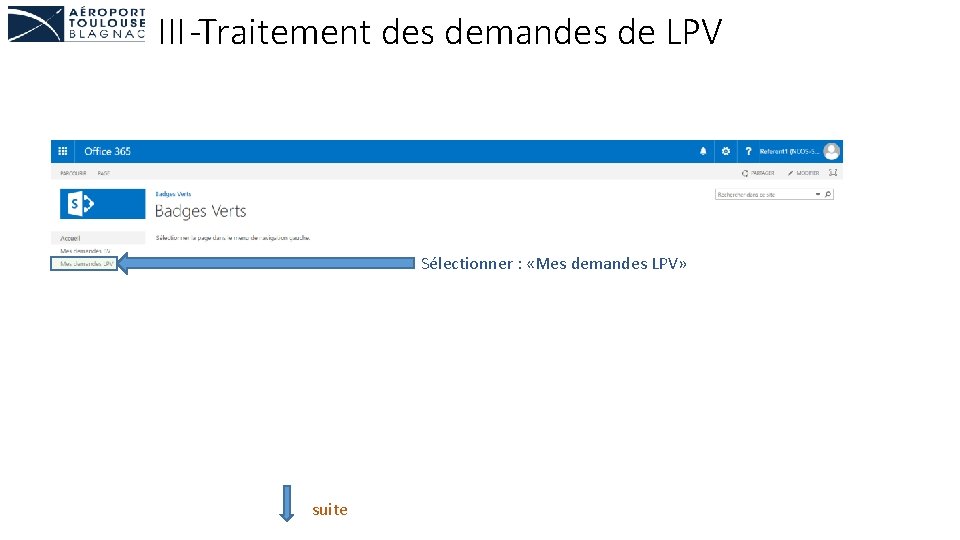
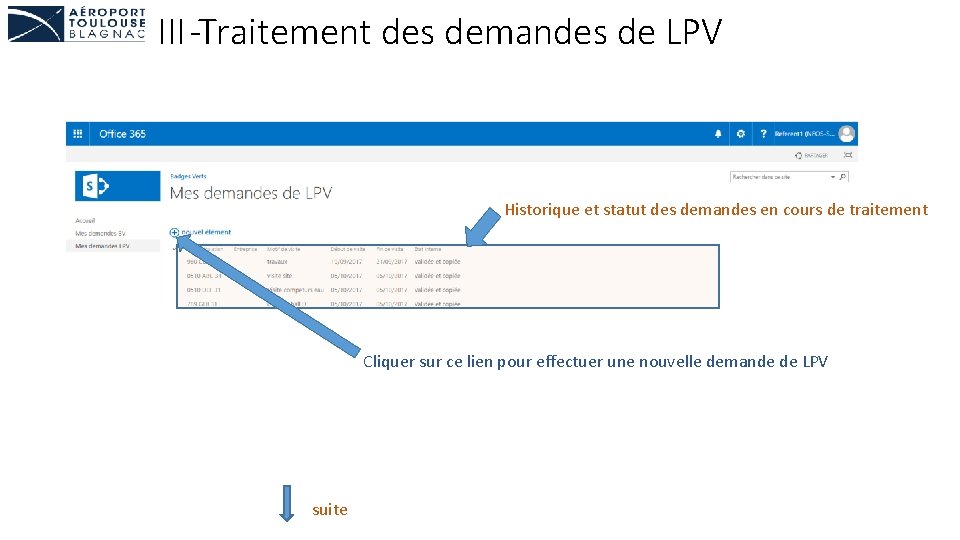
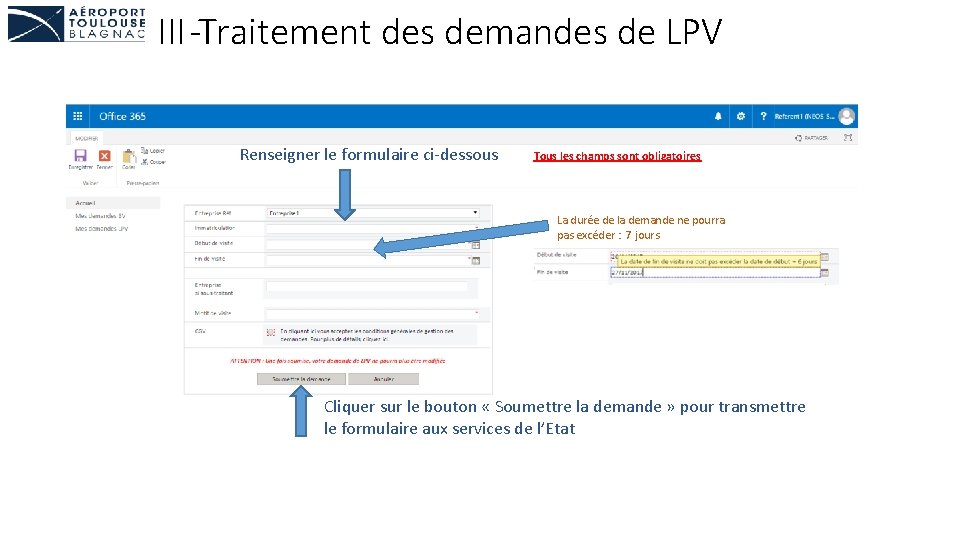
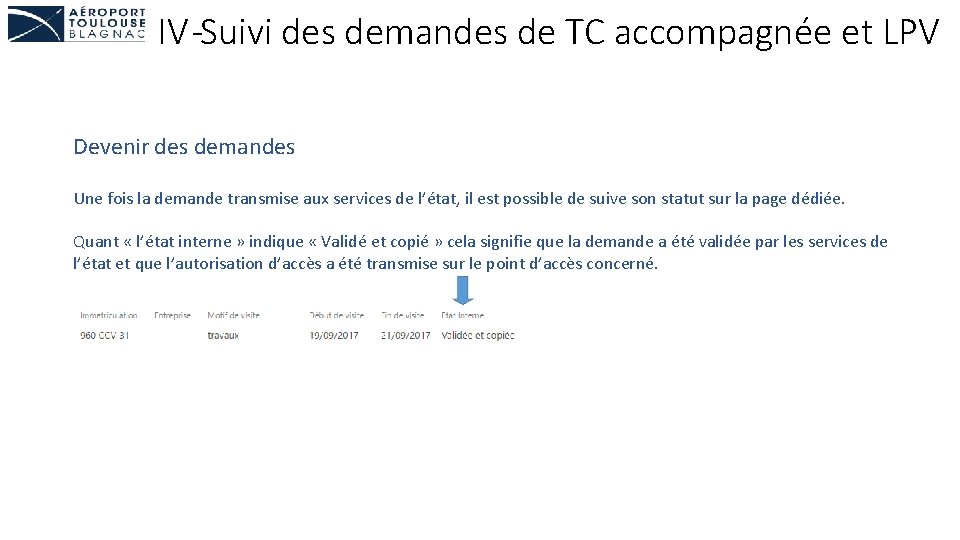
- Slides: 11
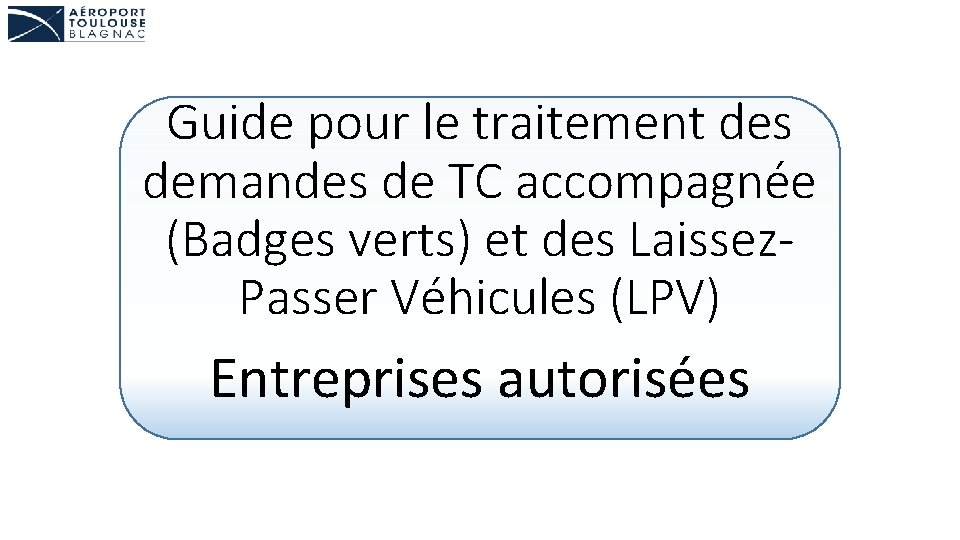
Guide pour le traitement des demandes de TC accompagnée (Badges verts) et des Laissez. Passer Véhicules (LPV) Entreprises autorisées
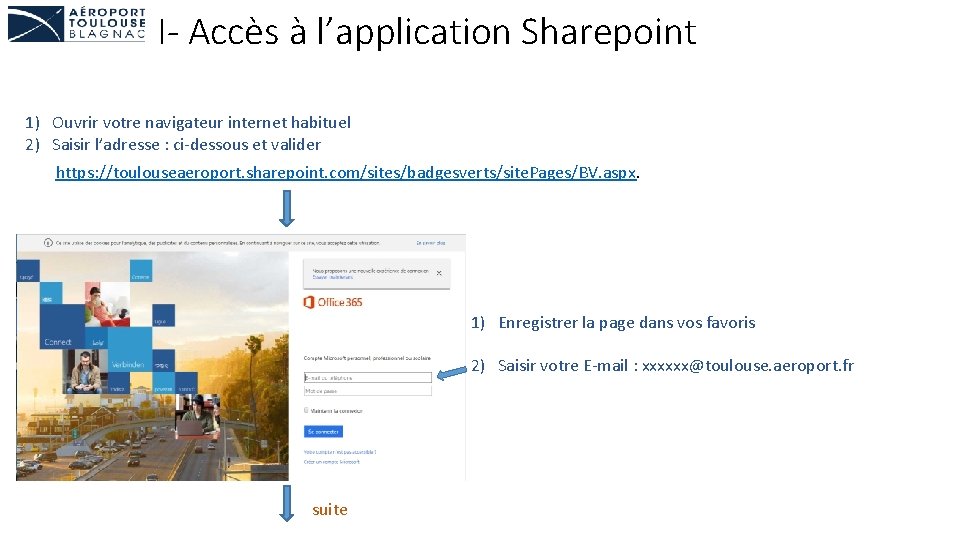
I- Accès à l’application Sharepoint 1) Ouvrir votre navigateur internet habituel 2) Saisir l’adresse : ci-dessous et valider https: //toulouseaeroport. sharepoint. com/sites/badgesverts/site. Pages/BV. aspx. 1) Enregistrer la page dans vos favoris 2) Saisir votre E-mail : xxxxxx@toulouse. aeroport. fr suite
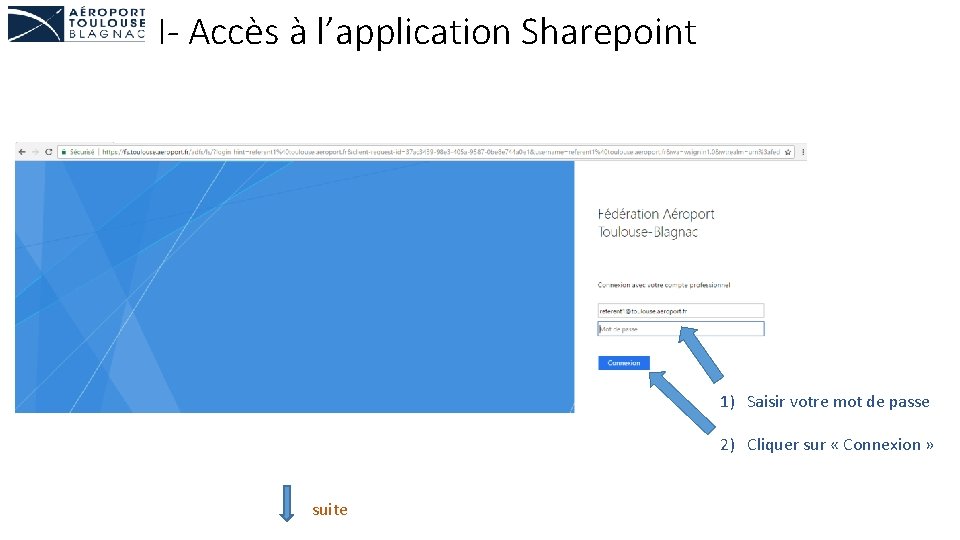
I- Accès à l’application Sharepoint 1) Saisir votre mot de passe 2) Cliquer sur « Connexion » suite
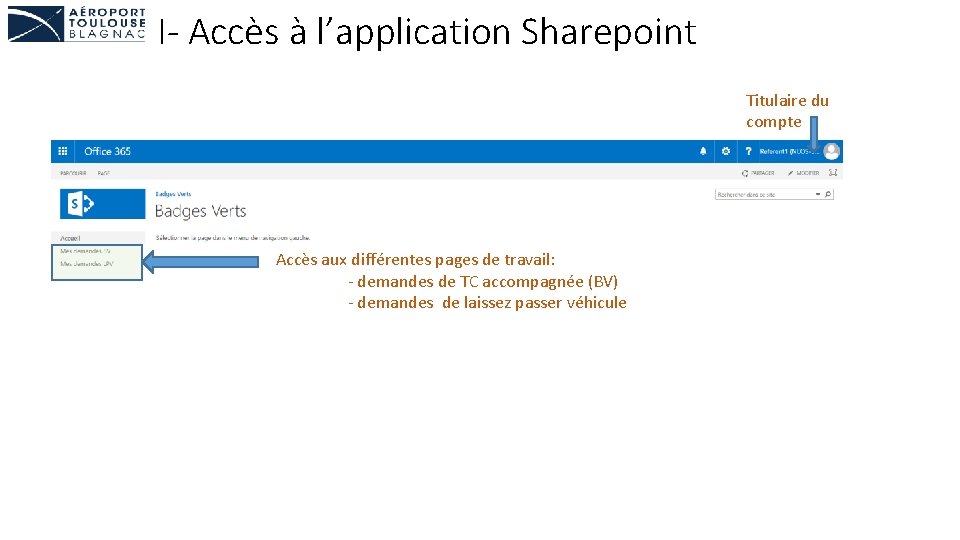
I- Accès à l’application Sharepoint Titulaire du compte Accès aux différentes pages de travail: - demandes de TC accompagnée (BV) - demandes de laissez passer véhicule
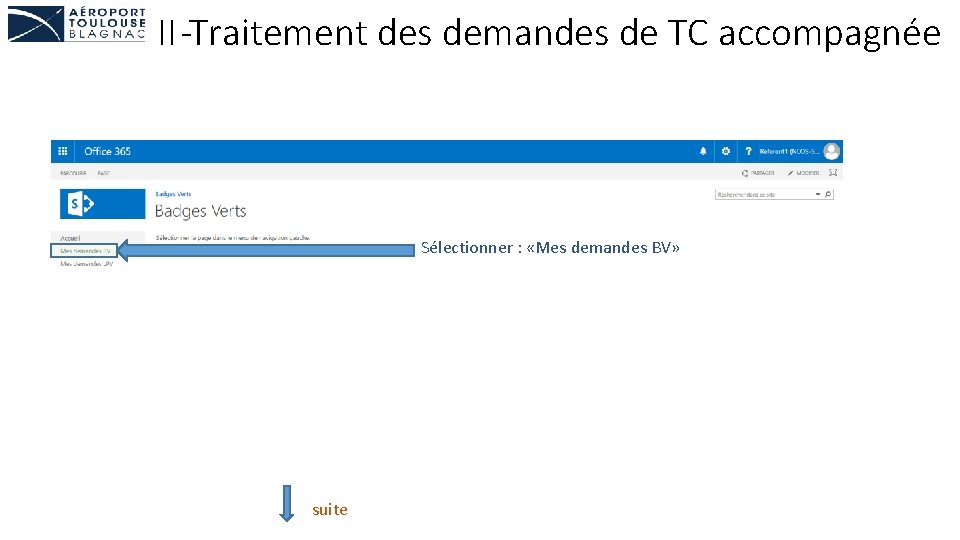
II-Traitement des demandes de TC accompagnée Sélectionner : «Mes demandes BV» suite
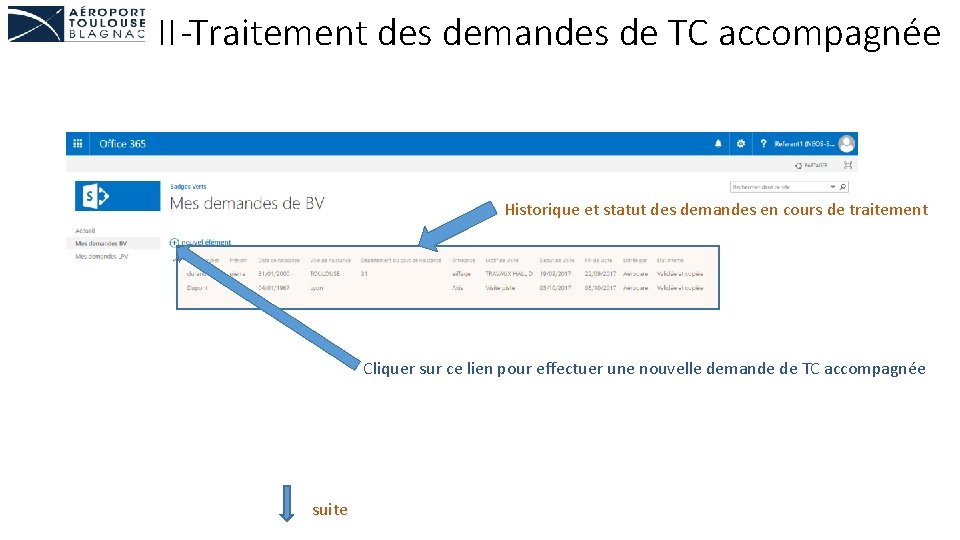
II-Traitement des demandes de TC accompagnée Historique et statut des demandes en cours de traitement Cliquer sur ce lien pour effectuer une nouvelle demande de TC accompagnée suite
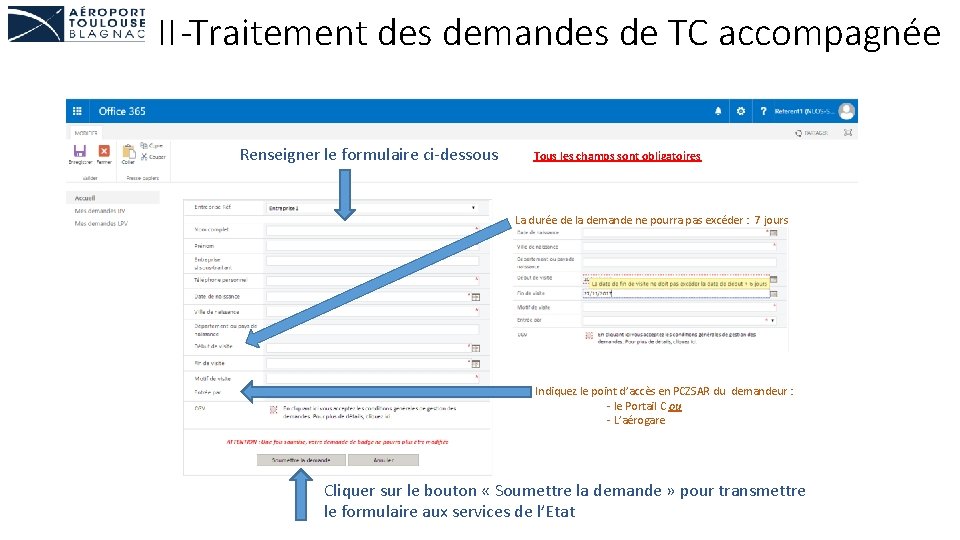
II-Traitement des demandes de TC accompagnée Renseigner le formulaire ci-dessous Tous les champs sont obligatoires La durée de la demande ne pourra pas excéder : 7 jours Indiquez le point d’accès en PCZSAR du demandeur : - le Portail C ou - L’aérogare Cliquer sur le bouton « Soumettre la demande » pour transmettre le formulaire aux services de l’Etat
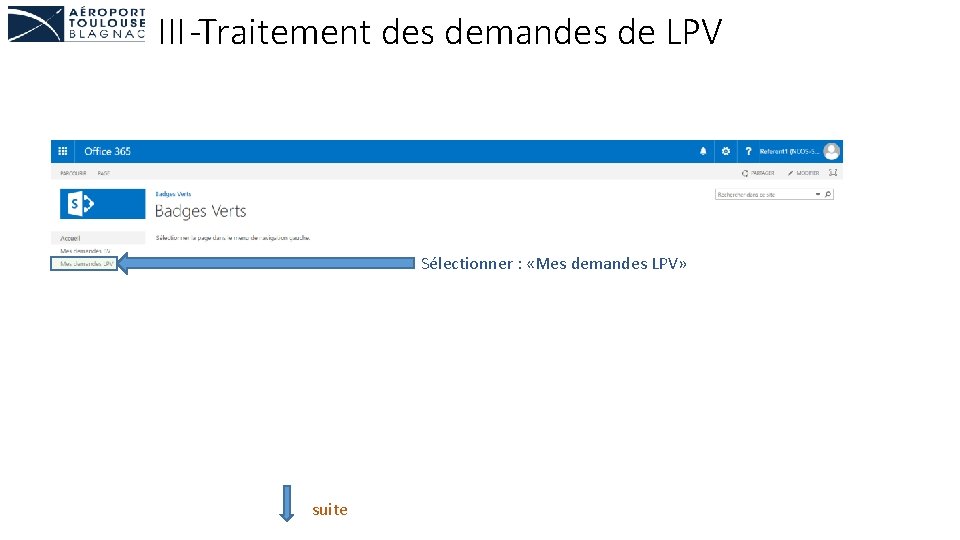
III-Traitement des demandes de LPV Sélectionner : «Mes demandes LPV» suite
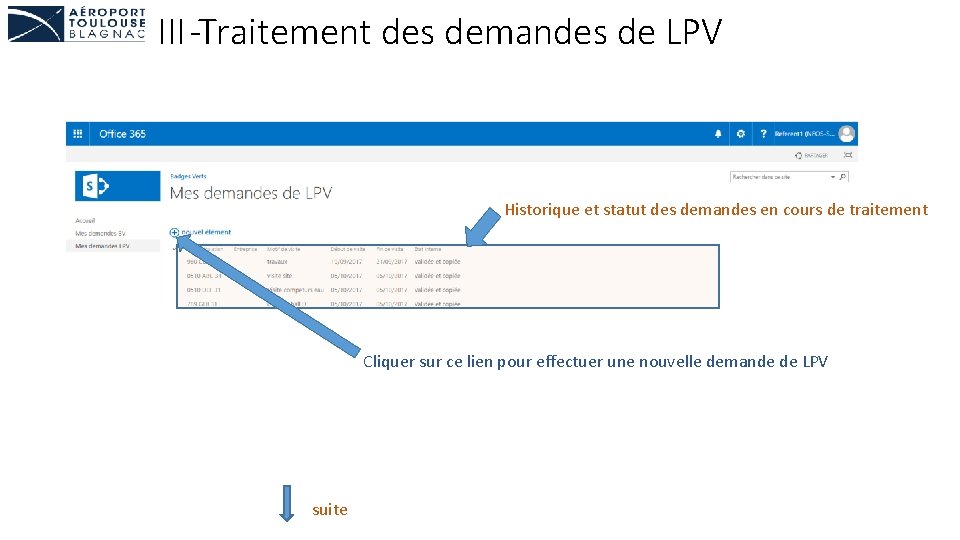
III-Traitement des demandes de LPV Historique et statut des demandes en cours de traitement Cliquer sur ce lien pour effectuer une nouvelle demande de LPV suite
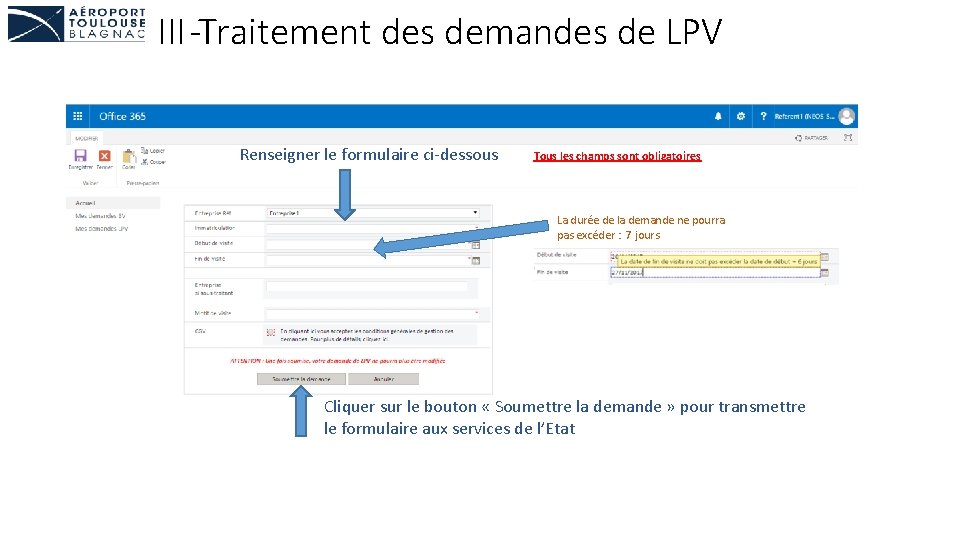
III-Traitement des demandes de LPV Renseigner le formulaire ci-dessous Tous les champs sont obligatoires La durée de la demande ne pourra pas excéder : 7 jours Cliquer sur le bouton « Soumettre la demande » pour transmettre le formulaire aux services de l’Etat
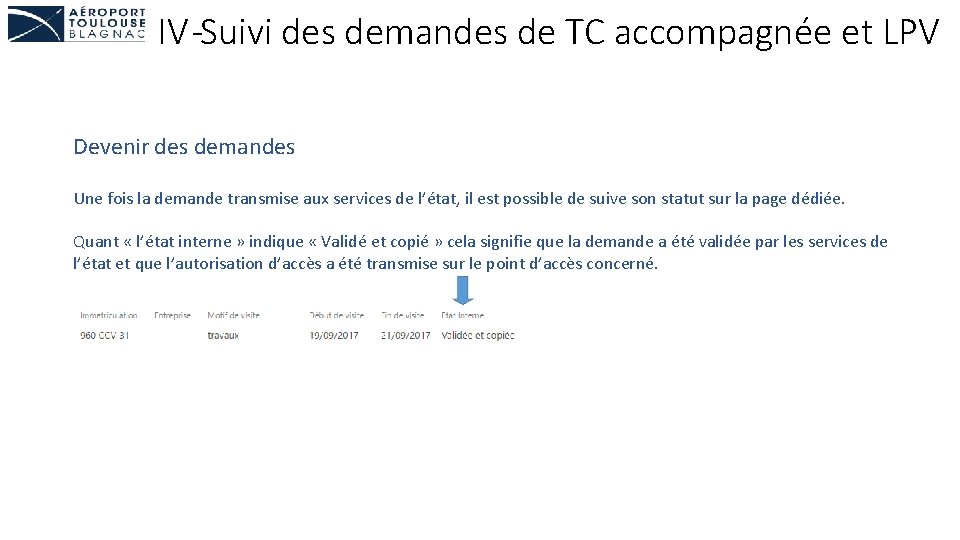
IV-Suivi des demandes de TC accompagnée et LPV Devenir des demandes Une fois la demande transmise aux services de l’état, il est possible de suive son statut sur la page dédiée. Quant « l’état interne » indique « Validé et copié » cela signifie que la demande a été validée par les services de l’état et que l’autorisation d’accès a été transmise sur le point d’accès concerné.
 Tu me demandes pourquoi je tue alexandre
Tu me demandes pourquoi je tue alexandre 2 demandes
2 demandes Il existe des personnes qui sont des lumières pour tous
Il existe des personnes qui sont des lumières pour tous Traitement des objections vente
Traitement des objections vente Traitement automatique des langues
Traitement automatique des langues Coop pour toi et pour moi
Coop pour toi et pour moi Des des des
Des des des Toc toc quelqu'un frappe à ma porte
Toc toc quelqu'un frappe à ma porte Phrases avec le subjonctif
Phrases avec le subjonctif Des cartes pour comprendre le monde
Des cartes pour comprendre le monde Bienvenue au culte d'adoration
Bienvenue au culte d'adoration Je t'ai cueilli
Je t'ai cueilli